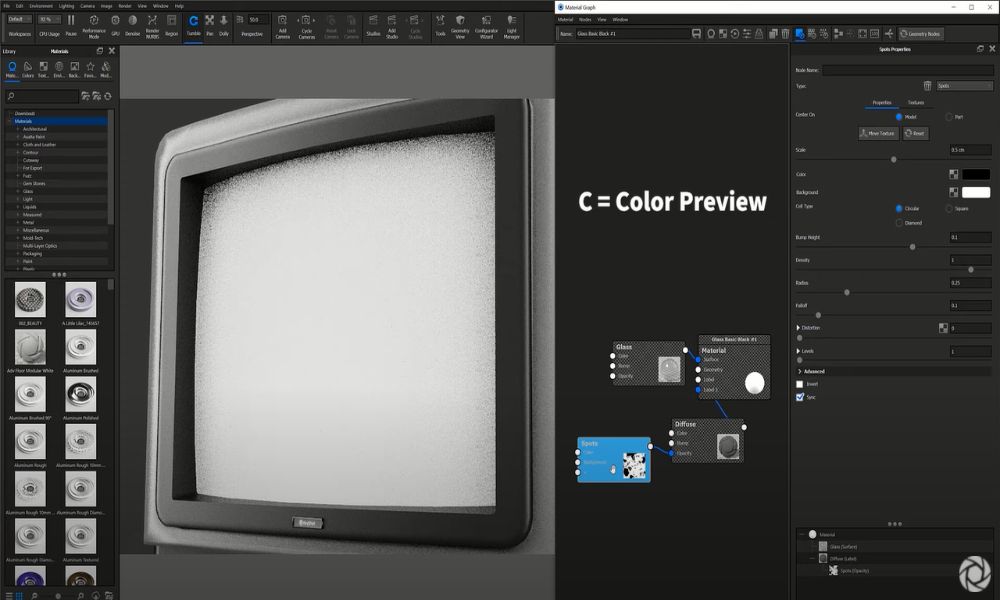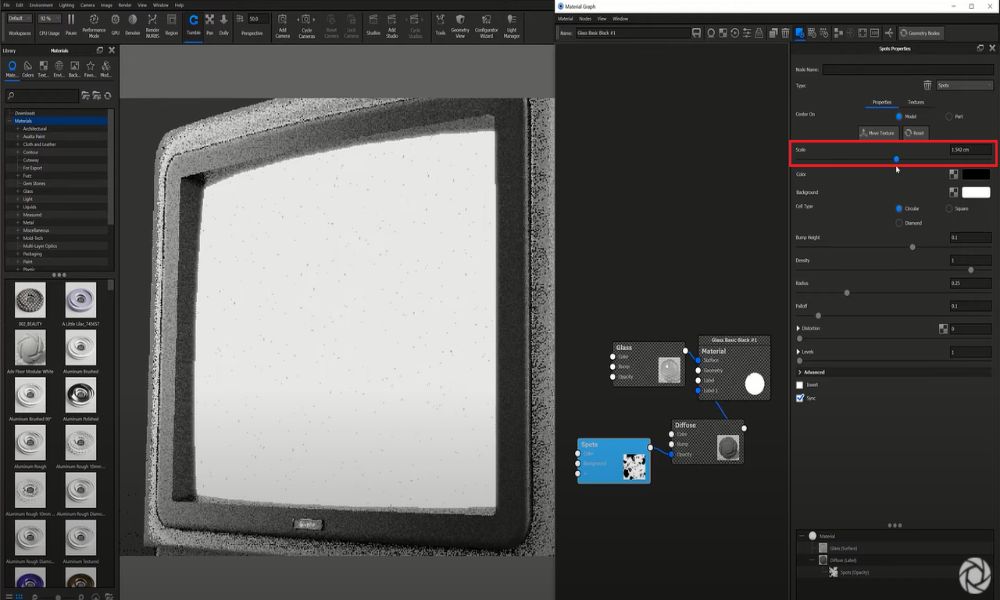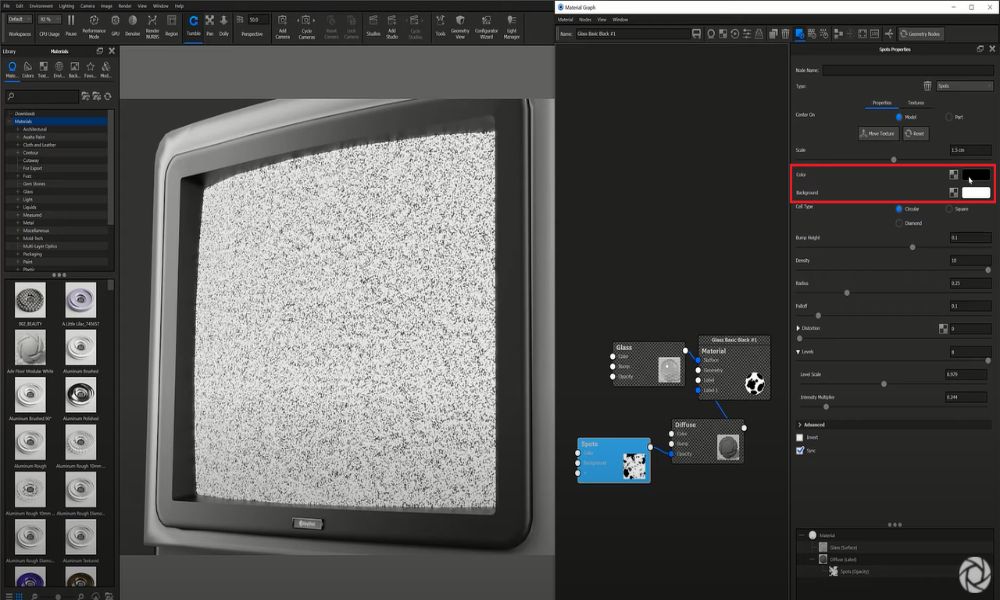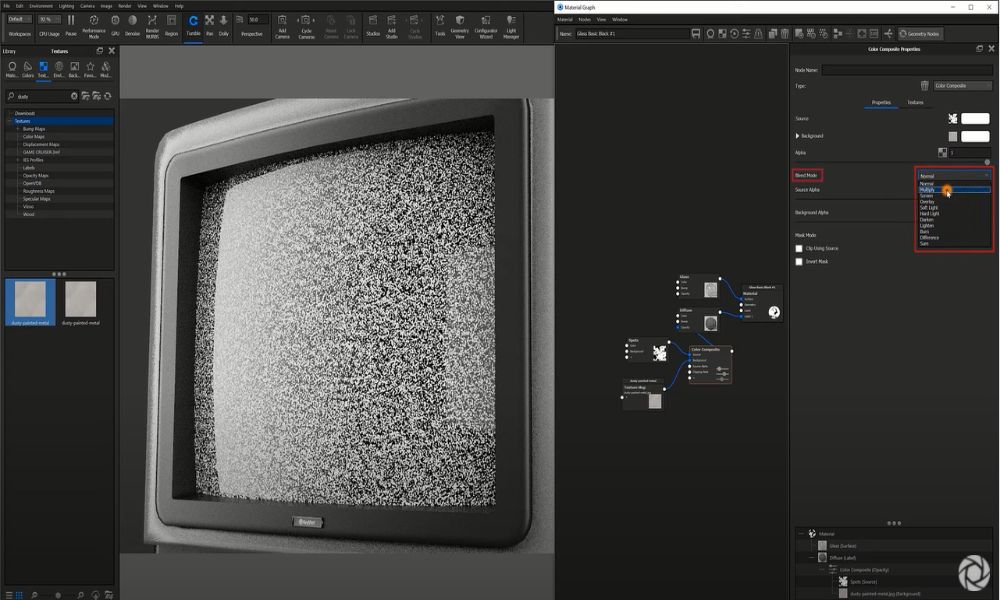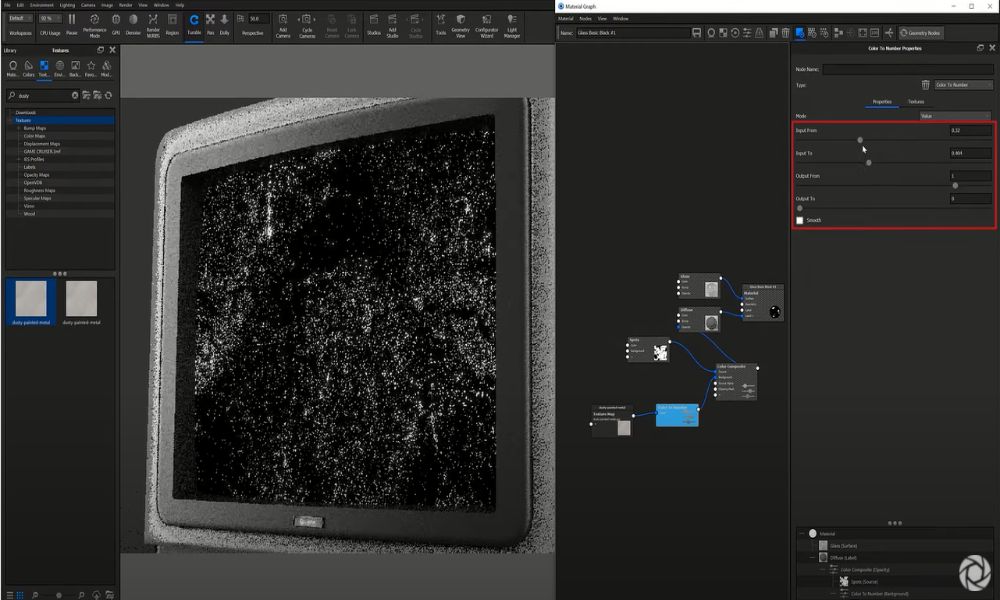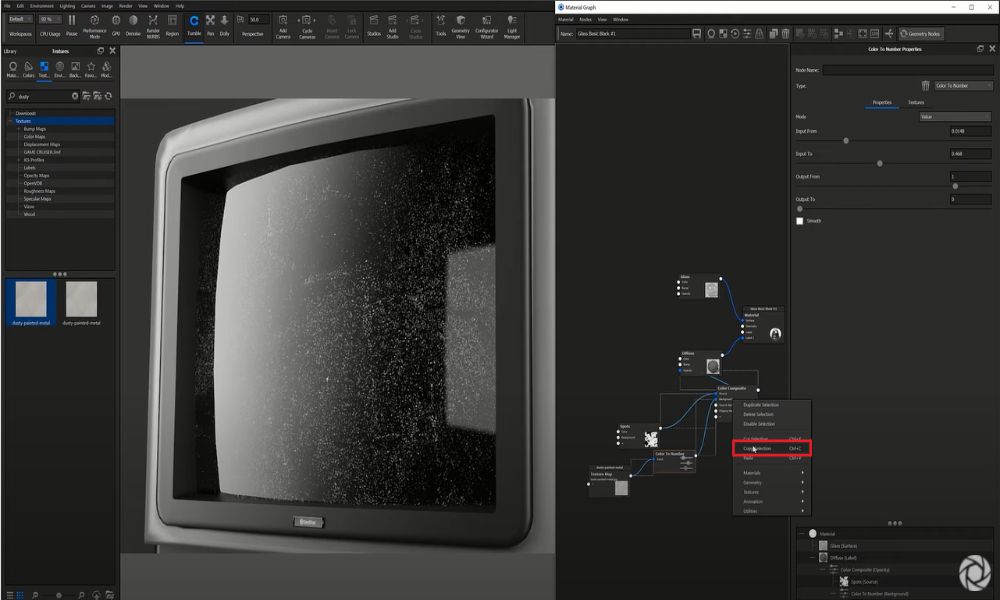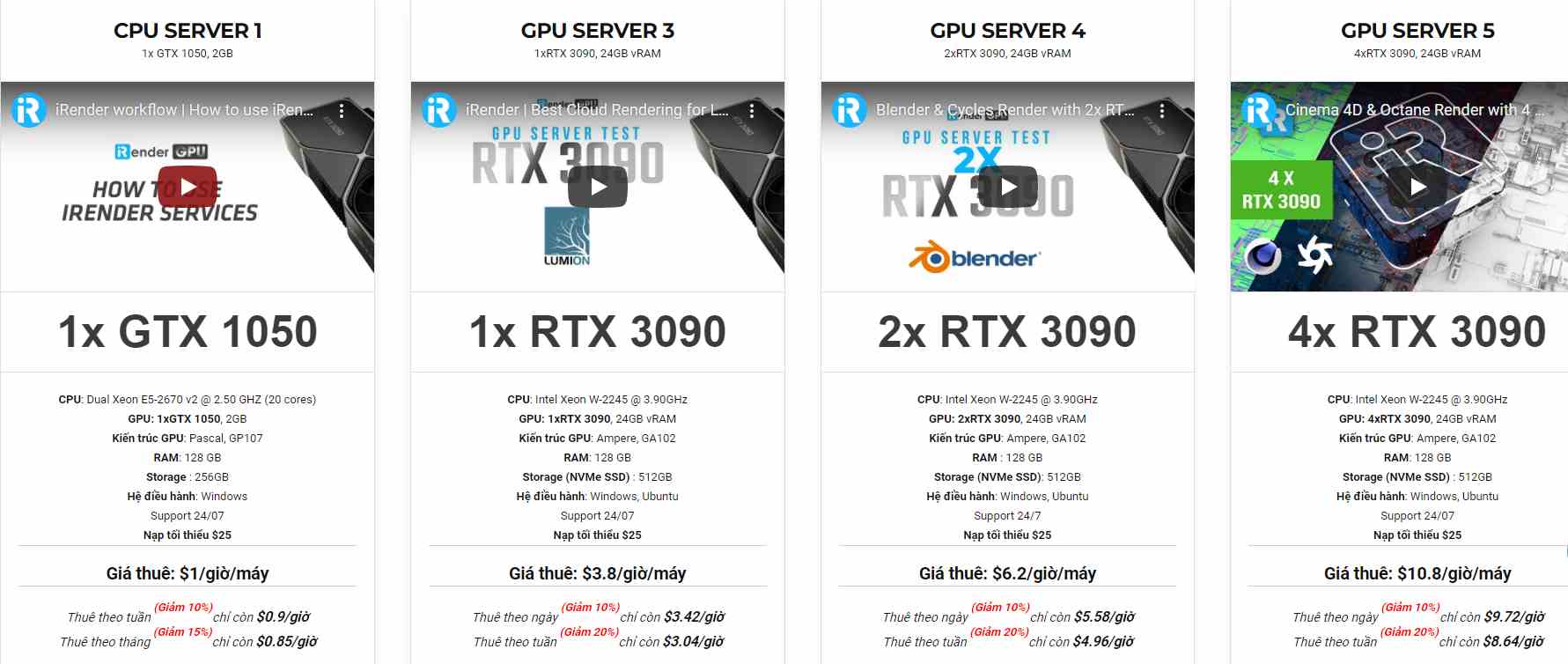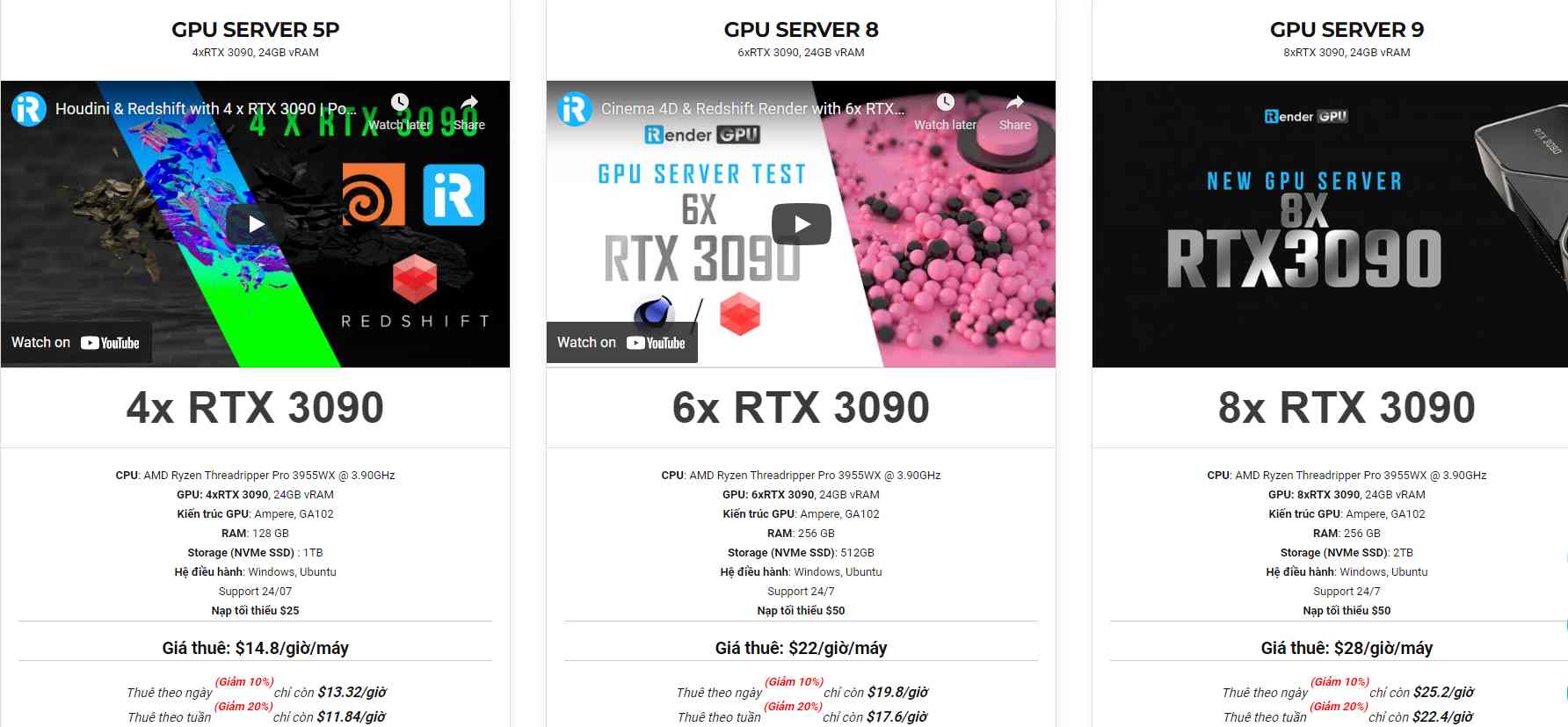Cách tạo hiệu ứng bụi bề mặt trong Keyshot
Mặc dù bụi bề mặt có thể không nằm trong phần chụp hình sản phẩm, tuy nhiên khi thêm một chút bụi trên bề mặt vật thể sẽ khiến hình ảnh trở nên chân thực hơn. Có nhiều cách để thêm các điểm không hoàn hảo trên bề mặt trong cảnh KeyShot của bạn. Một số cách thì nhanh, đơn giản và đúng mức, trong khi một số khác thì phức tạp hơn, yêu cầu nhiều node trong KeyShot Material Graph. Trong blog hôm nay, chúng ta sẽ cùng khám phá cách tạo hiệu ứng bụi bề mặt trong Keyshot bằng cách sử dụng Material Graph trong KeyShot Pro.
1. Thêm layer bụi khi tạo hiệu ứng bụi bề mặt trong Keyshot
Nhấp chuột phải vào không gian làm việc của Material Graph, chuyển đến Materials và chọn Diffuse từ menu. Sau đó, kết nối node Diffuse với đầu vào Label của vật liệu tổng. Bây giờ, thay đổi Color của lớp lớp Diffuse thành màu gần với màu trắng hơn một chút. Đây sẽ là màu bụi, vì vậy hãy chọn màu hoặc giá trị phù hợp nhất với bạn.
2. Thêm bản đồ Opacity
Lúc này, về cơ bản, chúng ta sẽ che đi các phần của lớp Diffuse để tạo hiệu ứng giống như bụi bám trên bề mặt. Để thực hiện việc này, hãy nhấp chuột phải vào không gian làm việc của Material Graph một lần nữa và chọn Spots từ menu Textures, đính kèm nó vào đầu vào Opacity của Diffuse (lớp bụi). Với node Diffuse được chọn, nhấn phím C để kích hoạt bản xem trước Color.
Tip: Tách kết cấu bằng phím C để kích hoạt bản xem trước Color giúp việc xem kết cấu của bạn khi bạn thực hiện chỉnh sửa dễ dàng hơn đáng kể! Thêm thao tác này vào quy trình làm việc bình thường của bạn nếu chưa có.
3. Điều chỉnh Scale
Trong Spots Properties, điều chỉnh giá trị Scale của kết cấu để trông chính xác với mô hình. Điều này sẽ thay đổi tùy theo từng cảnh và mô hình của bạn, vì vậy hãy điều chỉnh nếu cần. Để có bề mặt bụi mịn, bạn sẽ muốn có một cái gì đồng nhất, hiệu ứng nhiễu trắng.
4. Đảo ngược màu sắc khi tạo hiệu ứng bụi bề mặt trong Keyshot
Tiếp theo, thay đổi Spots Color thành màu trắng và Background thành màu đen. Khi sử dụng Opacity trong KeyShot, màu đen bị ẩn trong khi màu trắng hiển thị. Lớp cơ sở của vật liệu bụi của bạn đã hoàn thành. Tiếp theo, chúng ta sẽ che một số bụi để trông ít giống nhiễu trắng và giống bề mặt có nhiều bụi hơn.
5. Thêm Color Composite Node
Đầu tiên, thêm node Color Composite bằng cách nhấp chuột phải vào đường giữa các node Spots và Diffuse và chọn Color Composite từ menu Utilities. Tiếp theo, chuyển đến tab Library, Textures và kéo và thả kết cấu Dusty Painted Metal vào Material Graph. Sau đó, kết nối nó với đầu vào Background của node Color Composite. Cuối cùng, thay đổi Color Composite Blend Mode thành Multiply.
6. Thêm node Color to Number
Tại thời điểm này, bạn có thể nhận thấy rằng lớp bụi cơ bản đã thay đổi rất ít. Đó là bởi vì bản đồ kết cấu chủ yếu là màu trắng và như đã đề cập trước đó, màu đen ẩn vật liệu và màu trắng cho phép vật liệu hiển thị. Vì vậy, để có được hiệu ứng chúng ta muốn, hãy nhấp chuột phải vào đường giữa Dusty Painted Metal Texture Map và node Color Composite để thêm node Color To Number. Nhấn lại phím C để cô lập và xem trước node. Tiếp theo, thực hiện điều chỉnh các thông số Input và Output cho đến khi đạt được độ phủ bụi mong muốn.
7. Áp dụng cho các bề mặt khác
Bây giờ, có vẻ như rất nhiều công đoạn nhưng bạn đã có một vật liệu có thể áp dụng cho bất kỳ bề mặt nào khác. Để dễ dàng phủ bụi lên các bề mặt khác trong cảnh của bạn, hãy nhấn shift và chọn vật liệu Diffuse của bạn cùng với tất cả các node bạn vừa tạo, nhấp chuột phải và chọn Copy Selection. Bây giờ, mở Material Graph cho các vật liệu khác, nhấp chuột phải và chọn Paste, và đính kèm node Diffuse vào đầu vào Label.
Đây không phải là cách duy nhất để tạo hiệu ứng bụi trong KeyShot nhưng nó là một cách mang lại nhiều tính linh hoạt và cho phép bạn xếp chồng các kết cấu khác nhau để tạo ra các bề mặt phủ bụi thậm chí còn thực tế hơn. Bạn có thể tìm hiểu thêm về Material Graph trong KeyShot Manual.
Kết luận cách tạo hiệu ứng bụi bề mặt trong Keyshot
Sử dụng kết cấu để thêm bụi bề mặt là một điểm khởi đầu tuyệt vời để tạo ra một bề mặt phức tạp hơn cho các dự án KeyShot trong tương lai của bạn. Một chút bụi nhỏ có thể mang đến độ chân thực vừa đủ cho ảnh chụp sản phẩm để làm cho ảnh trông thuyết phục hơn trong khi rất nhiều bụi có thể được sử dụng để tạo ra vẻ ngoài thực sự thời tiết. Với kỹ thuật này, bạn cũng có thể thực hiện tương tự để thêm các loại hiệu ứng khác vào bề mặt.
iRender - Dịch vụ Cloud Rendering tốt nhất cho Keyshot
iRender là công ty tiên phong tại Việt Nam cung cấp hiệu suất điện toán cao trên mô hình IaaS (Cơ sở hạ tầng như một dịch vụ) với hàng nghìn CPU và GPU cho kết xuất 3D, xử lý Big Data hay bất cứ công việc nặng nào. Chúng tôi cung cấp gói CPU và 6 gói GPU với 1/2/4/6/8 card RTX 3090 – phù hợp cho mọi nhu cầu của bạn và tăng tốc thời gian render lên nhiều lần. Người dùng Keyshot có thể dễ dàng lựa chọn cấu hình từ cơ bản đến mạnh nhất. Bên cạnh đó, công nghệ NVlink tích hợp để mở rộng băng thông dữ liệu giữa GPU và CPU nhanh hơn từ 5-12 lần so với giao tiếp PCI Express. Nó có thể được sử dụng như một memory pool lớn cho GPU để render các cảnh lớn và phức tạp. Với iRender: công nghệ phải là mới nhất.
Cấu hình phần cứng high-end
- 1/2/4/6/8x RTX 3090. Đặc biệt, NVIDIA RTX 3090 – card đồ họa mạnh mẽ nhất hiện nay.
- Dung lượng vRAM 10/24 GB, phù hợp với những hình ảnh và cảnh nặng nhất. NVLink/SLI cho nhu cầu vRAM lớn hơn.
- Dung lượng RAM 128/256 GB.
- Ổ cứng (NVMe SSD): 512GB/1TB/2TB.
- CPU: Intel Xeon W-2245 hoặc AMD Ryzen Threadripper Pro 3955WX với tốc độ xung nhịp cao 3.90GHz.
Đặc biệt, iRender hỗ trợ NVLink (Request) giúp bạn tăng dung lượng VRAM lên 48GB. Đây là công nghệ do Nvidia và IBM đồng phát triển với mục đích mở rộng băng thông dữ liệu giữa GPU và CPU nhanh hơn từ 5 đến 12 lần so với giao tiếp PCI Express.
Hãy cùng xem kết xuất Keyshot với NVLink trên máy chủ sử dụng card đồ họa RTX 3090 tại iRender.
Giá cả hợp lý
iRender cung cấp cấu hình high-end với mức giá hợp lý. Bạn có thể thấy rằng gói server của iRender luôn có giá rẻ hơn nhiều so với các gói của các render farm khác (trên tỷ lệ hiệu suất/giá cả). Hơn nữa, khách hàng của iRender sẽ được hưởng nhiều chương trình khuyến mãi và chiết khấu hấp dẫn. Đặc biệt, tính năng với tính năng fixed rental (tự động thuê dài hạn), khách hàng còn có thể tiết kiệm lên đến 20% khi thuê theo ngày/tuần/tháng.
ƯU ĐÃI ĐẶC BIỆT trong tháng 1 này: Nhận 20% BONUS cho khách hàng đăng ký lần đầu tiên và nạp tiền trong vòng 24h.
Và nhiều tiện ích khác
Để giảm thời gian render hơn, người dùng có thể chạy nhiều máy cùng lúc. Bạn có thể sử dụng các máy riêng biệt hoặc kết nối chúng bằng cách sử dụng Thinkbox Deadline. iRender cung cấp giấy phép Redshift, giấy phép Thinkbox Deadline cho khách hàng Prime. Người dùng nạp đủ điểm để trở thành khách hàng Prime sẽ không chỉ được sử dụng giấy phép Redshift/Thinkbox Deadline miễn phí mà còn được hưởng rất nhiều lợi ích độc quyền.
Ngoài ra, người dùng có thể yêu cầu các dịch vụ bổ sung để sử dụng tốt nhất server của iRender, chẳng hạn như mở thêm máy, tăng dung lượng ổ đĩa mạng (Z :), mở cổng, cài đặt NVLink, và thay đổi phần cứng. Đặc biệt, bạn có thể sử dụng tất cả các dịch vụ này miễn phí.
Vì vậy, còn chần chừ gì nữa, hãy ĐĂNG KÝ tài khoản ngay hôm nay để trải nghiệm dịch vụ của chúng tôi. Nếu có thêm thắc mắc, vui lòng liên hệ với chúng tôi qua địa chỉ: [email protected] hoặc qua Zalo/Telegram: 0915875500 để được tư vấn và hỗ trợ tốt nhất.
Nguồn: blog.keyshot.com
iRender – Chúc bạn đọc một ngày tốt lành!